動画を一時停止する方法
普通の方法
動画をタイムライン上で加工できる限り、どんな動画編集ソフトでも動画の特定のコマを静止画にすることができます。詳しいやり方は以下です。
- まず、一時停止したい部分から動画を分割します。
- それから、そのシーンを静止画にして保存します。
- 最後に、動画の分割された場所に保存した静止画を挿入して、持続時間をご必要に応じて調整します。
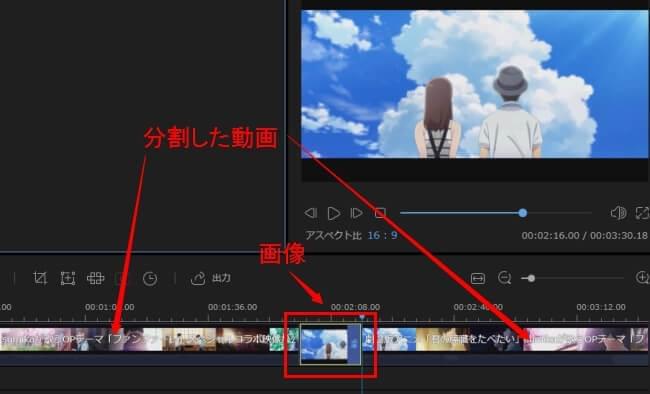
動画編集ソフトBeeCutを利用する
対応OS:Windows、Mac
BeeCutは操作が非常に簡単な動画編集ソフトであり、初心者でも直感的に動画が作れます。基本的な動画編集機能を除き、動画の中に動画や画像追加したり、PIPや画像動画、逆再生動画を作成したり、クロマキー合成や音声文字相互変換(現在英語と中国語のみ)、画面録画などをしたりすることなども行うことができます。5つのアスペクト比(16:9、9:16、4:3、3:4、1:1)を提供しており、TikTok動画やInstagramなどのSNSへ直接にアップする動画を作成可能です。フリーズフレーム機能はもちろんありますので、動画の一部を一時停止させる方法はとても簡単です。
- 以下のボタンを押して、YouTube動画を一時停止できるソフトをダウンロード&インストールします。
- 「インポート」をクリックして、動画を選んで導入します。
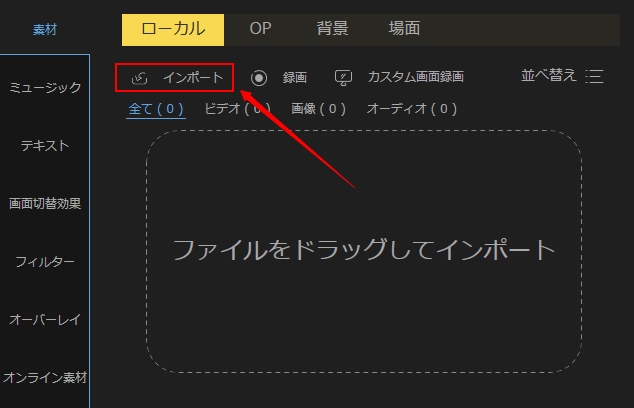
- マウスを動画素材の上に移動すると+記号が現れ、それをクリックして動画をタイムラインに載せます。
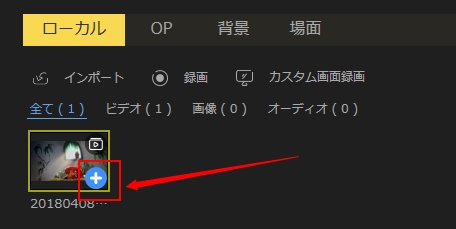
- 一時止めたい動画場面に再生して、プレビューウィンドウの下部の「一時停止」をクリックします。それからタイムラインの上にある「フリーズフレーム」マークをクリックしてフリーズフレームを追加します。
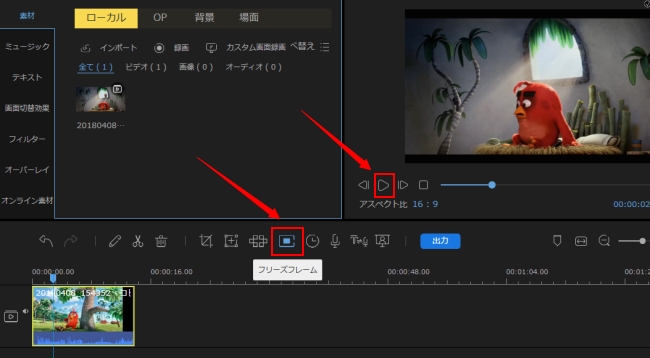
- フリーズした部分は静止画の状態になりました。画像の持続時間をニーズに合わせてドラッグで調整します。
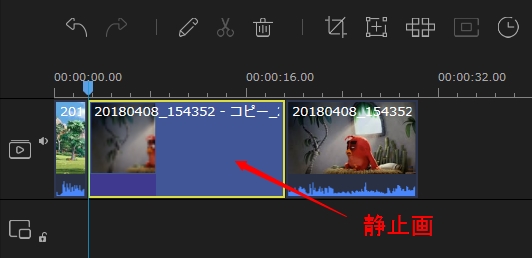
- 終わったら、「出力」をクリックして動画を保存します。
最後に
動画の一場面を止める方法、動画から写真のように一瞬を切り取って編集できるソフトを以上紹介しました。上記の動画編集ソフトと方法を利用して、ビデオから抽出した静止画フレームを追加したいならぜひ試してみてください。もしまだそのよな機能を持っている動画編集ソフトをお探している場合、BeeCutを検討してください。

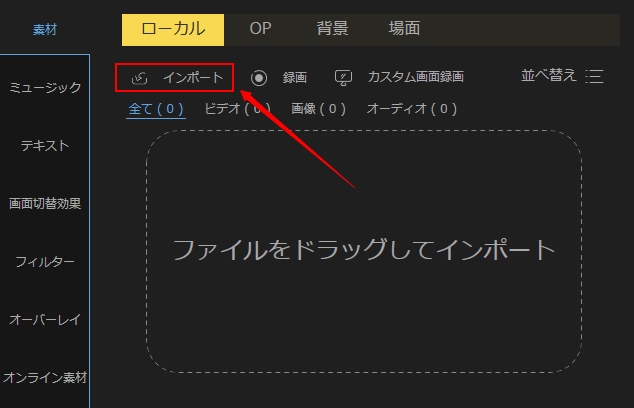
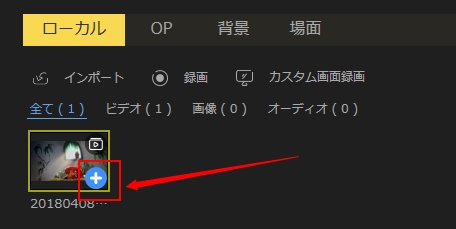
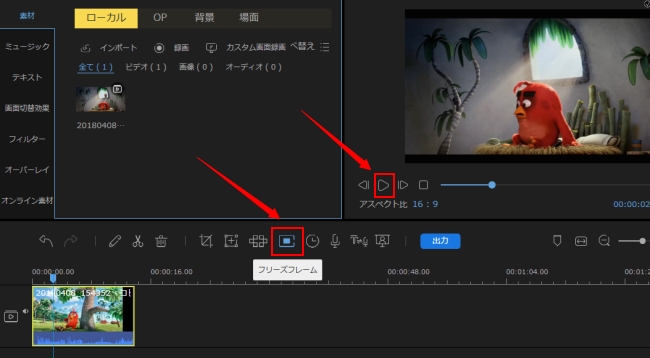
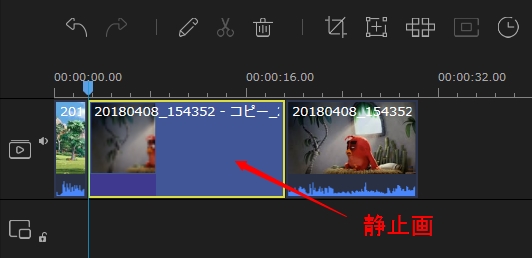
コメントを書く